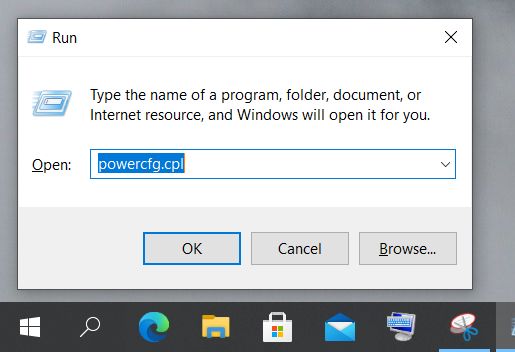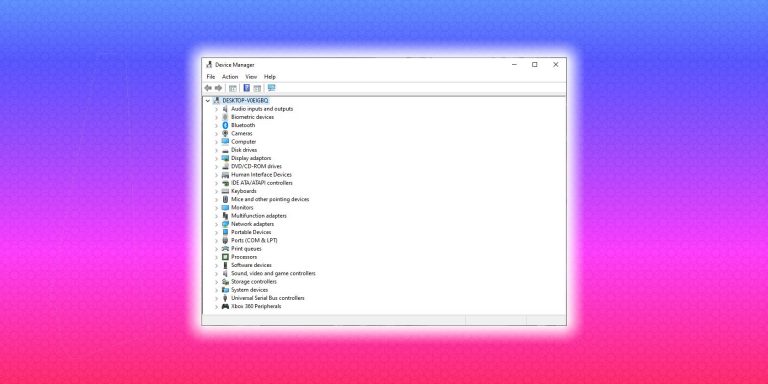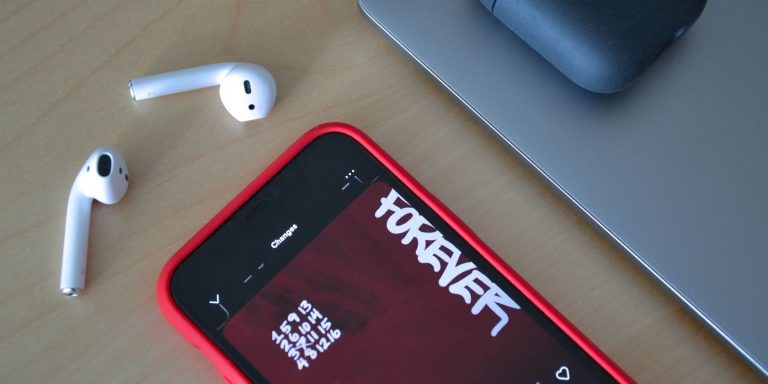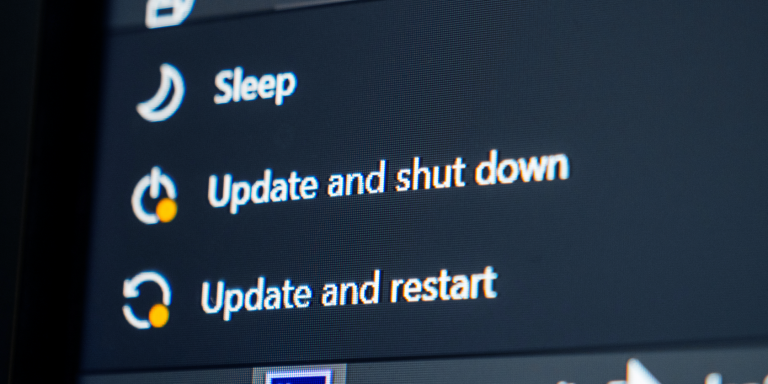17 лучших бесплатных инструментов поиска для Windows 10
Windows Search подходит только для базового использования. Если вы часто выполняете поиск в Windows, вам следует использовать сторонний инструмент поиска.
Хотя всегда были полезные советы и рекомендации по поиску Windows, он никогда не был на одном уровне с функциями поиска Mac или Linux. Хотя Windows 10 во многом уменьшила разрыв, она все еще медленная и несовершенная. Фактически, вам может быть лучше вместо этого переключиться на один из этих бесплатных инструментов поиска сторонних разработчиков для Windows.
1. Все
Все неизменно называют одним из самых быстрых инструментов поиска для Windows. Использовать его очень просто: установите его, откройте программу и дайте ему немного времени для индексации всей вашей системы (он может проиндексировать новую установку Windows менее чем за минуту).
Программы для Windows, мобильные приложения, игры - ВСЁ БЕСПЛАТНО, в нашем закрытом телеграмм канале - Подписывайтесь:)
Как только это будет сделано, все, что вам нужно сделать, это ввести что-нибудь в текстовое поле, и вы получите мгновенные результаты по мере ввода. И пока вы позволяете Все находиться в фоновом режиме и отслеживать системные изменения, это всегда будет происходить мгновенно.
Лучше всего то, что он легкий и занимает менее 5 МБ ОЗУ и 1 МБ на диске. Это лучший инструмент для старых и медленных компьютеров.
2. Список
Из всего программного обеспечения в этом списке Listary, вероятно, является самым уникальным. Он не только чрезвычайно минималистичен по дизайну, но и полностью не мешает вам, пока он вам не понадобится. Если вы хотите выполнить поиск, просто начните печатать.
По мере ввода Listary будет отображать список всех файлов в вашей системе, соответствующих запросу, в режиме реального времени . Listary также может выполнять такие команды, как « Открыть папку» и « Копировать путь к папке». Вы даже можете использовать Listary для быстрого перехода в другую папку, просто набрав имя этой папки.
Для некоторых из его лучших функций требуется Listary Pro, который стоит 20 долларов. Но даже с Listary Free вы получаете большую мощность и гибкость, что является одной из многих причин, по которым он входит в этот список лучших расширений Windows File Explorer для управления файлами .
3. grepWin
Если вы тот, кто любит более практичный подход к вашему ПК, то grepWin будет одним из самых полезных инструментов, которые у вас будут в вашем распоряжении. С его помощью вы можете выполнять поиск в любом дереве каталогов, и он будет находить файлы, сопоставляя содержимое с вашим поисковым запросом (поддерживаются регулярные выражения).
Если вы когда-либо использовали Linux, это в основном команда grep (одна из основных команд Linux, которую необходимо знать), но она разработана для Windows и имеет отличный интерфейс. Так что в следующий раз, когда вам нужно будет найти определенную строку кода или конкретную строку документации, это сократит время поиска на порядки.
4. AstroGrep
AstroGrep – отличная альтернатива grepWin, если последний вам не подходит. Он делает то же самое – находит файлы, соответствующие вашему поисковому запросу, по содержанию, а не по имени файла, но он немного менее продвинут и проще в использовании.
Вы можете указать, какие типы файлов нужно искать, просматривать содержимое файлов в самой AstroGrep, а также сохранять или распечатывать результаты для дальнейшего использования. Возможные будущие функции включают поиск в файлах PDF, MP3, ZIP, RAR и т. д.
5. SearchMyFiles
SearchMyFiles на первый взгляд может показаться беспомощно примитивным, но он обманчиво гибок. Как только вы преодолеете небольшую кривую обучения, вы сможете составлять сложные поисковые запросы, используя фильтры и подстановочные знаки.
Например, выполните поиск во всех файлах, созданных за последние 15 минут, размером от 300 до 600 байт и содержащих слово error. Приложение легкое и портативное (установка не требуется), поэтому вы можете носить его с собой на USB-накопителе. NirSoft также поддерживает сотни других полезных утилит, которые чисты, портативны и доступны бесплатно.
6. Exselo Desktop
Exselo Desktop не так известен, как другие бесплатные инструменты поиска для Windows 10, что очень жаль, потому что на самом деле он превосходен. Он поддерживает мощные поисковые запросы, имеет простой интерфейс, обеспечивает безопасный обмен данными и даже интегрируется с Outlook.
Он не только может искать на локальных дисках, но и Exselo может прочесывать сетевые и облачные хранилища. И, что лучше всего, бесплатная версия обладает полным набором функций. Единственное различие между Free и Enterprise – поддержка нескольких пользователей.
7. Поиск повторяющихся и одинаковых файлов
Duplicate & Same Files Searcher – это крошечная портативная программа размером около 1 МБ, которая находит все файлы, идентичные по содержанию (а не по имени файла). Таким образом, процесс сканирования может быть немного медленным, но вы можете фильтровать и устанавливать параметры, чтобы ускорить процесс.
И программа может не только удалять указанные дубликаты, но и заменять их жесткими ссылками, которые, по сути, являются ярлыками для одного файла, тем самым экономя место, не нарушая при этом ничего.
Сможете ли вы угадать, сколько места на вашем жестком диске тратится на дублирующиеся файлы? Ответ может вас удивить. Дубликаты файлов встречаются чаще, чем мы думаем, и если эти дубликаты представляют собой файлы изображений, аудио или видео, они могут занимать много ненужного места.
8. Средство поиска в реестре
Registry Finder – это бесплатный инструмент, который упрощает навигацию по реестру. Он также может искать ключи в соответствии с тем, когда они были в последний раз изменены, что означает, что этот инструмент пригодится, когда вы хотите увидеть все недавние изменения, которые были сделаны (например, для устранения неполадок).
Несмотря на улучшенные функции поиска в Windows 10, реестр все еще немного сыроват и требует много внимания. Если вы хотите исправить ошибки в реестре или сделать несколько настроек для удобства использования, процесс поиска ключей может быть медленным и утомительным, и именно поэтому Registry Finder действительно великолепен.
9. UltraSearch
UltraSearch – это разработка компании JAM Software. Они также являются создателями популярной программы восстановления места на жестком диске TreeSize. UltraSearch предлагает основные функции поиска и несколько дополнительных функций, при этом делая его простым и быстрым.
Он работает путем прямого поиска в главной таблице файлов (MFT). В окне поиска отображается вся важная информация о файле. Он также отображает все разделы вашего компьютера, их общий размер и свободное пространство. Дополнительные параметры включают отображение папок и / или файлов в поиске, исключение фильтров и печать результатов поиска.
10. FileSearchEX
Если вы предпочитаете стиль поиска из Windows XP, FileSearchEX – это программа для вас. Интерфейс поиска не только знаком и удобен, но и само приложение портативно и использует минимальные системные ресурсы.
Однако есть один недостаток: бесплатная версия является пробной – не в том смысле, что срок действия программы истечет и она станет непригодной для использования, а в том смысле, что окно поиска истечет. Откройте окно, завершите поиск, затем закройте его. Если вы сделаете это быстро, все будет в порядке.
В целом производительность поиска в порядке. Это не так быстро, как другие программы, которые мы тестировали, но мы все же заметили, что он быстрее, чем поиск Windows по умолчанию, и остается хорошей альтернативой.
11. Launchy
Launchy – отличное приложение, предназначенное для замены меню «Пуск», панели задач, проводника и ярлыков на рабочем столе. Если вы когда-либо использовали Mac, это немного похоже на Spotlight. Launchy индексирует всю вашу систему, а затем позволяет запускать файлы, приложения, папки и закладки всего несколькими нажатиями клавиш.
Большинство людей думают, что Launchy может запускать только приложения, но он может искать файлы и папки, если вы включите этот параметр. Откройте Launchy с помощью сочетания клавиш Alt + Пробел, кликните значок шестеренки в правом верхнем углу, перейдите на вкладку Каталог , найдите Типы файлов на правой панели, затем нажмите «+», чтобы добавить типы файлов и каталоги, которые вы хотите включить в поиск.
12. Wise JetSearch
Wise JetSearch – это бесплатный инструмент поиска для Windows 10. Он способен выполнять поиск всех типов важных файлов, таких как видео, музыка, изображения и тексты, на локальных и съемных дисках.
Wise JetSearch может выполнять поиск по всем жестким дискам и разделам, будь то съемные диски или дополнительный диск. Он поддерживает различные форматы дисков, такие как NTFS, FAT и exFAT. Такие функции, как быстрый поиск и панель предварительного просмотра, делают использование Wise JetSearch подходящей альтернативой стандартному инструменту поиска Windows.
13. FileSeek
Если вы опытный пользователь Windows и хотите получить больший контроль над поиском, тогда FileSeek – ваш лучший выбор. Благодаря функции расширенных запросов вы можете использовать регулярные выражения для конкретизации ваших поисковых команд.
Тогда есть особенность интерфейса с вкладками. Вы знаете, как вам нужно дождаться завершения поиска, прежде чем вы сможете найти что-то еще в Windows? С FileSeek вам больше не придется так ждать. Благодаря интерфейсу с вкладками вы можете искать несколько файлов за один раз.
Вы также можете фильтровать результаты поиска по дате (дате создания, дате изменения и т. д.) И размеру. Также есть функция копирования результатов поиска в буфер обмена и возможность их экспорта в такие форматы, как CSV и HTML.
Эти и многие другие подобные функции делают FileSeek привлекательным выбором для тех из вас, кто много времени проводит с Windows 10. Кроме того, вы получаете пробную версию версии Pro после установки, которая через короткий промежуток времени переключается на бесплатную версию. .
14. Agent Ransack
Agent Ransack – это бесплатный инструмент поиска Windows, доступный как для личного, так и для коммерческого использования. Нам нравится это приложение, потому что оно дает немедленные результаты, и вам не нужно открывать файлы, а затем искать нужную информацию.
Вы также можете поделиться результатами поиска с другими с помощью функций печати, экспорта и отчетности, которые поставляются с этим инструментом. Agent Ransack также доступен в виде бесплатного коммерческого поискового инструмента для Windows. В коммерческих целях создатели назвали его FileLocator Lite, хотя, по сути, это тот же инструмент той же компании.
15. DocFetcher
Вы поклонник открытого исходного кода? Тогда вам наверняка понравится DocFetcher. Это бесплатное приложение для поиска на рабочем столе с открытым исходным кодом, которое может помочь вам искать в кучах файлов на вашем компьютере с невероятной скоростью.
«Вы можете думать об этом как о Google для ваших локальных файлов. Приложение работает в Windows, Linux и OS X и доступно по лицензии Eclipse Public License», – пишет DocFetcher на своей домашней странице.
Он поддерживает поиск по множеству типов файлов, таких как PST, HTML, RTF, ODT, MP3, JPEG, простые тексты, .zip и многие другие. Благодаря поддержке как 32-, так и 64-разрядной версии, DocFetcher поддерживает политику конфиденциальности, которая может быть проверена на основе их общедоступного исходного кода.
В такие времена, как наша, когда конфиденциальность стала шуткой, такие продукты, как DocFetcher, предлагают глоток свежего воздуха.
16. Быстрый поиск Glarysoft
Это бесплатная программа для поиска на ПК, которая поможет вам быстро и эффективно найти файлы. Обладая минималистичным интерфейсом, инструмент предлагает фильтр поиска, панель отображения в реальном времени и поле поиска.
Программное обеспечение также предлагает профессиональную версию с дополнительными функциями, но бесплатная версия подойдет для большинства случаев использования. Помимо предоставления вам релевантных результатов, он также уведомит вас о ненужных файлах, которые вы не использовали и, возможно, даже не нуждаетесь.
17. SSuite Desktop Search
Помимо беспрепятственного и плавного поиска, инструмент SSuite Desktop Search предлагает другой, но молодой подход к программному обеспечению и его разработке: экологичное программное обеспечение .
Короче говоря, экологичное программное обеспечение – это тип программного обеспечения, разработанного для обеспечения устойчивости окружающей среды в течение определенного периода времени.
SSuite Desktop Search разработан для работы в собственных операционных системах Windows с использованием структуры Win32 API, в отличие от других программных продуктов, работающих на Java или .NET. В результате последние продукты имеют более высокие требования к памяти, что приводит к сравнительно более высокому потреблению электроэнергии.
Также обратите внимание, что при установке бесплатного приложения для поиска на рабочем столе вы получите файл .zip. Чтобы запустить его, вам сначала нужно распаковать его локально на вашем компьютере. После этого вы сможете использовать приложение.
Какой бесплатный инструмент поиска Windows вы предпочитаете?
Для получения более качественных и быстрых результатов поиска выберите один из перечисленных выше инструментов. Встроенный поиск в Windows 10 становится лучше, но еще предстоит пройти долгий путь, прежде чем вы сможете полагаться только на него.
В Windows 10 может быть много вещей, которые вас раздражают и расстраивают , но база пользователей настолько велика, что вы всегда сможете найти стороннее программное обеспечение, которое улучшит недостатки Microsoft. Эти изящные поисковые утилиты для Windows – тому подтверждение!
Программы для Windows, мобильные приложения, игры - ВСЁ БЕСПЛАТНО, в нашем закрытом телеграмм канале - Подписывайтесь:)